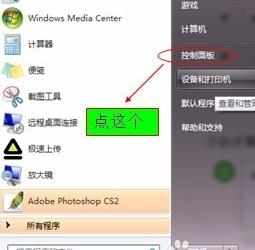剪辑师软件怎么进行缩放视频 剪辑师软件缩放视频的操作方法
发布时间:2017-07-04 15:26:33作者:知识屋
剪辑师软件怎么进行缩放视频 剪辑师软件缩放视频的操作方法 我们的生活中越来越离不开电脑,但在使用电脑的过程中总会遇到各种各样的问题。知识屋致力于给电脑小白朋友们介绍一些简单常用问题的解决方法,这次给大家介绍的是剪辑师软件缩放视频的操作方法。
1、首先打开电脑中的剪辑师软件,如果你是第一次使用该软件还需进行注册登录才可以;
2、登录完毕后它会让我们选择是“录屏”还是“编辑”,我们选择“编辑”;
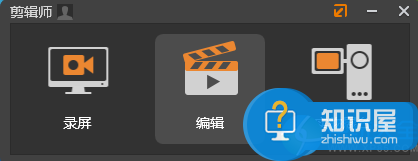
3、接着在“编辑”窗口中点击“插入素材”,将我们想要缩放的视频添加进来,添加完毕后拖动该视频到素材区,如下图所示:
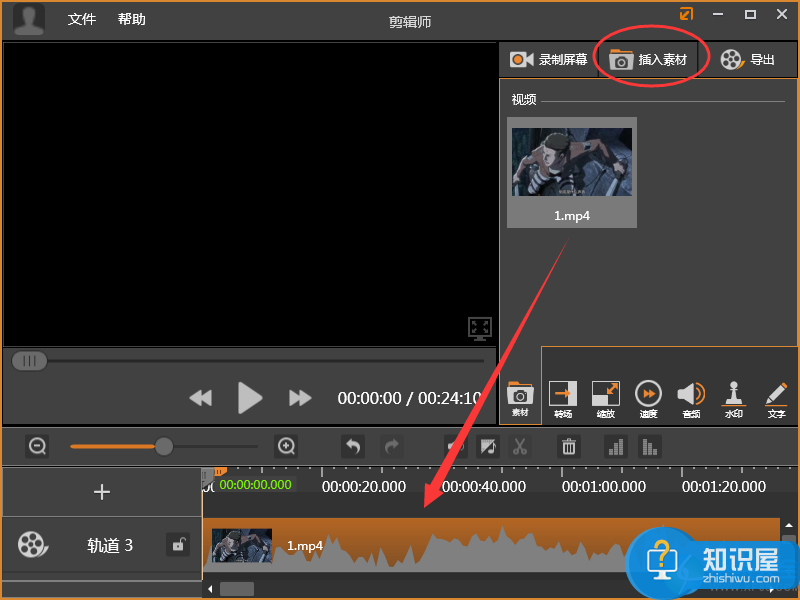
4、之后点击“缩放”功能,在“缩放”界面通过拖动视频四周的边框来选定缩放区域,如下图所示:
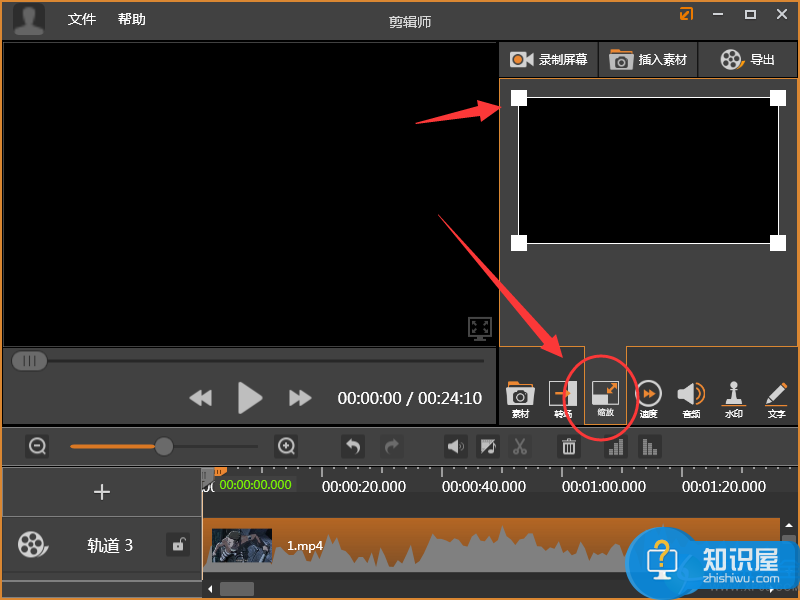
5、设置完毕后点击“导出”,之后在选择导出视频的清晰度以及保存位置就可以了。
以上就是为您介绍的剪辑师软件缩放视频的操作方法,有兴趣的朋友可以试试以上方法,这些方法简单容易上手,希望对解决大家的问题有一定的帮助。
知识阅读
软件推荐
更多 >-
1
 一寸照片的尺寸是多少像素?一寸照片规格排版教程
一寸照片的尺寸是多少像素?一寸照片规格排版教程2016-05-30
-
2
新浪秒拍视频怎么下载?秒拍视频下载的方法教程
-
3
监控怎么安装?网络监控摄像头安装图文教程
-
4
电脑待机时间怎么设置 电脑没多久就进入待机状态
-
5
农行网银K宝密码忘了怎么办?农行网银K宝密码忘了的解决方法
-
6
手机淘宝怎么修改评价 手机淘宝修改评价方法
-
7
支付宝钱包、微信和手机QQ红包怎么用?为手机充话费、淘宝购物、买电影票
-
8
不认识的字怎么查,教你怎样查不认识的字
-
9
如何用QQ音乐下载歌到内存卡里面
-
10
2015年度哪款浏览器好用? 2015年上半年浏览器评测排行榜!